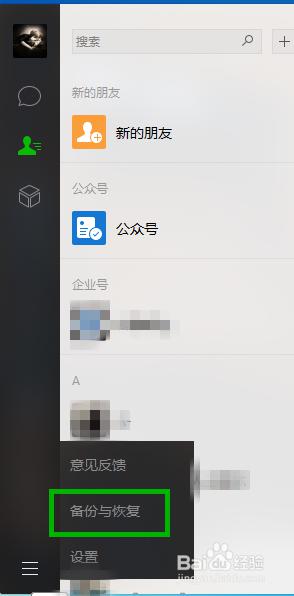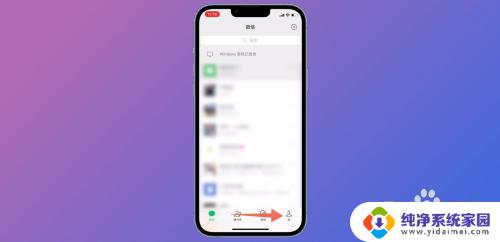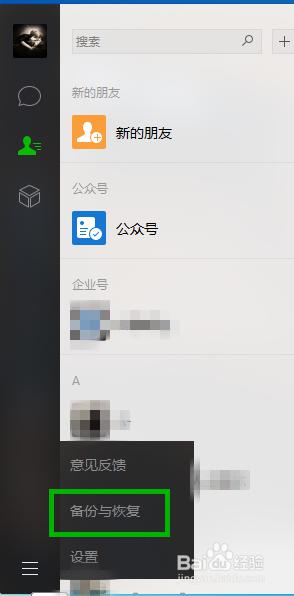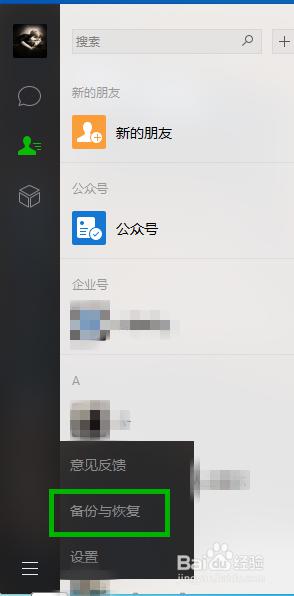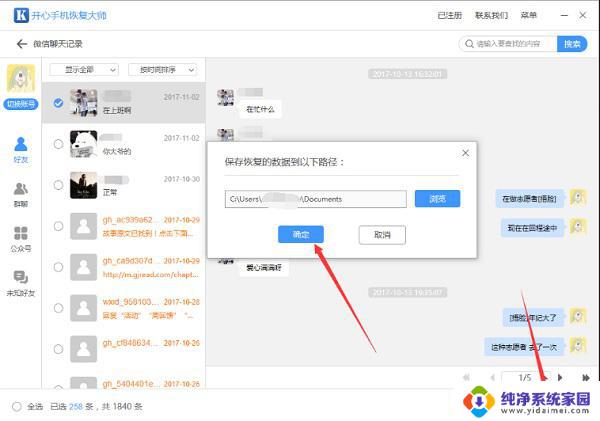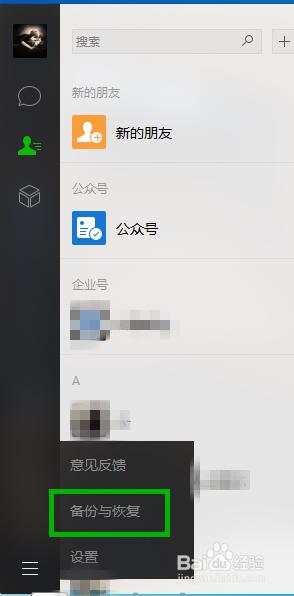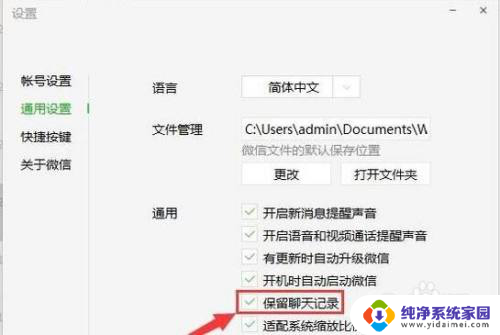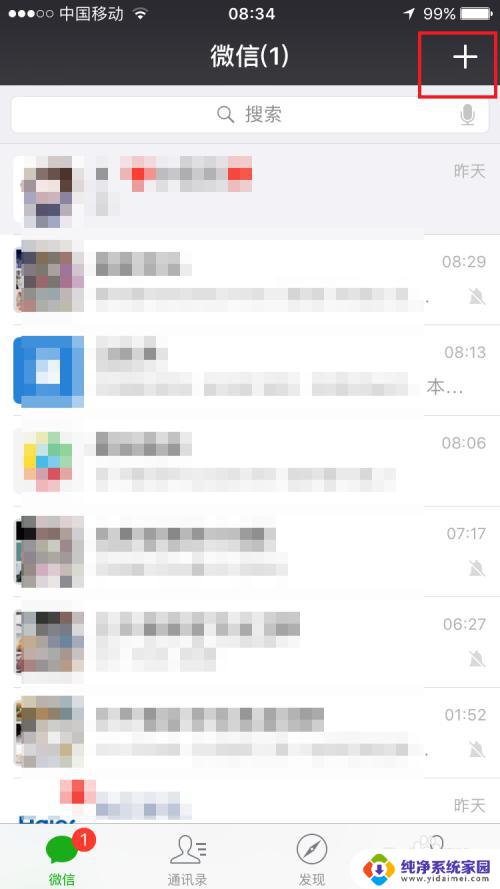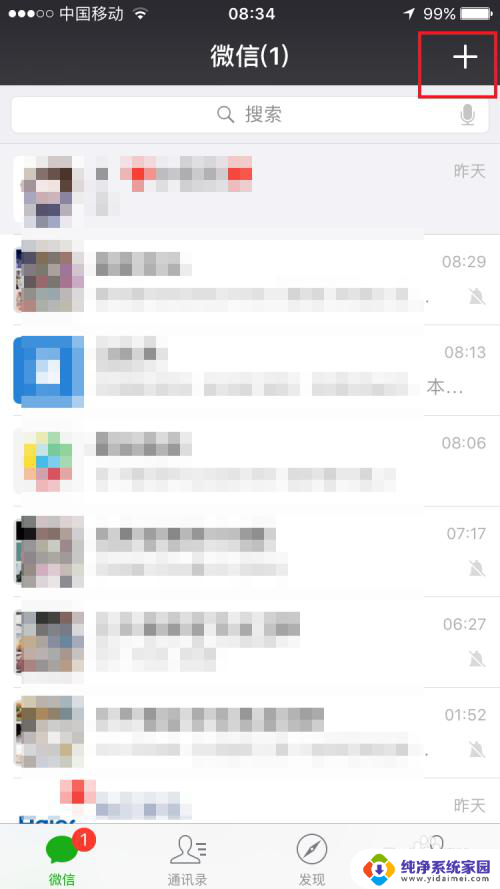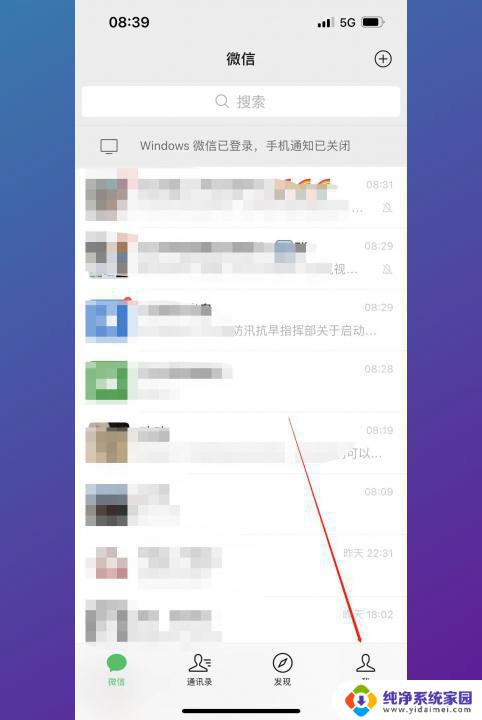微信电脑端聊天记录怎么恢复到手机里面 电脑版微信聊天记录恢复教程
微信电脑端聊天记录怎么恢复到手机里面,随着微信的普及和使用频率的增加,我们经常会在电脑端上与好友进行聊天交流,有时候我们会遇到一些意外情况,比如因为电脑故障或误操作导致微信聊天记录丢失。这对于一些重要的聊天记录来说是非常痛苦的,特别是一些重要的工作、学习或个人信息。如何将电脑端的微信聊天记录恢复到手机里面呢?在本文中我们将为大家介绍一种简便的方法,帮助大家解决这个问题。
具体方法:
1.恢复电脑聊天记录其实恢复手机聊天记录,因为电脑和手机微信的聊天记录是同步的。所以我们恢复前先做好备份,打开电脑微信,点击左下角菜单图标,然后选择【备份与恢复】
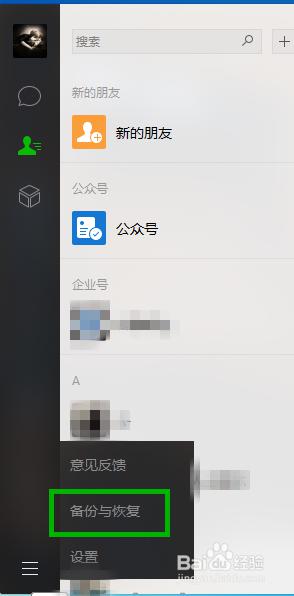
2.然后登录360WIFI放出无线网,手机连接电脑放出的WIFI。因为备份需要手机和电脑在同一网络下。
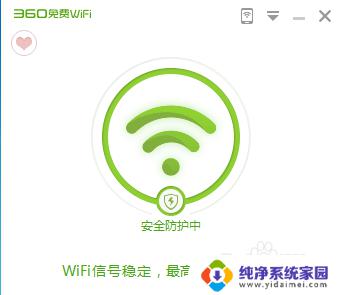
3.在弹出的备份与恢复对话框里,点击【备份聊天记录至电脑】
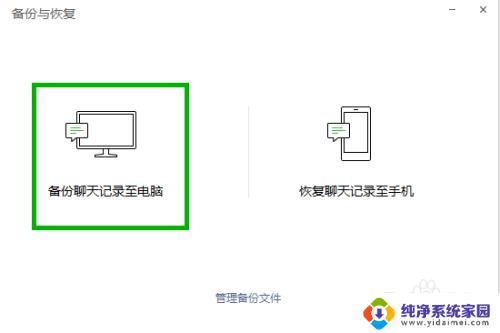
4.此时你的手机上会弹出备份聊天记录至电脑的对话框,我们选择要备份的聊天记录。当然我们也可以选择全部的聊天记录
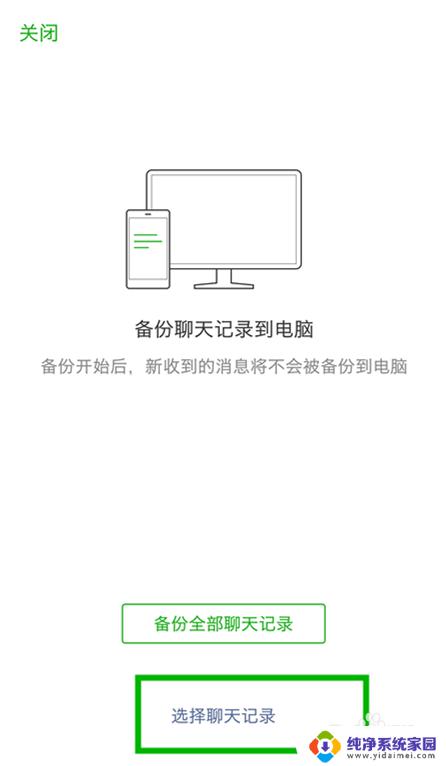
5.此时我们选择要备份聊天记录的好友,勾选完毕后点击右上角的【完成】即可。
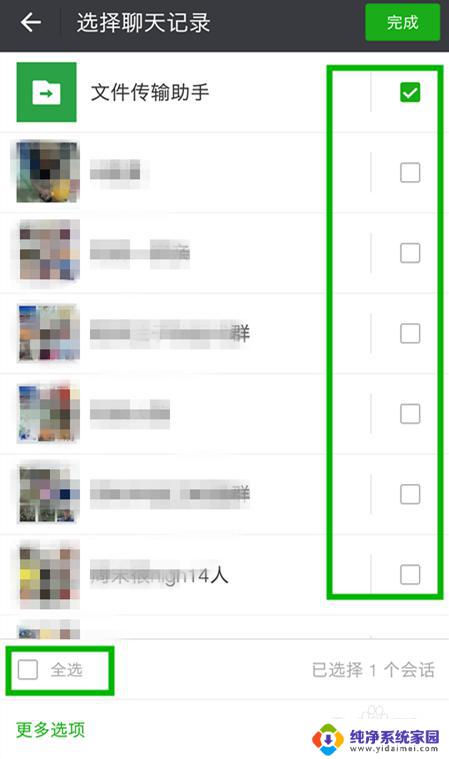
6.备份完成后,在电脑和手机上都会显示一个对话框提示我们备份完成。我们点击【完成按钮】即可
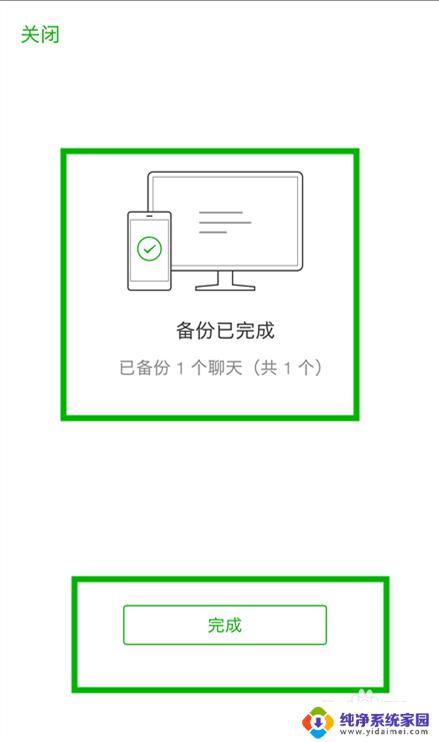
7.我们也可以在备份与管理页面,管理聊天记录,只需点击下方的【管理备份文件】
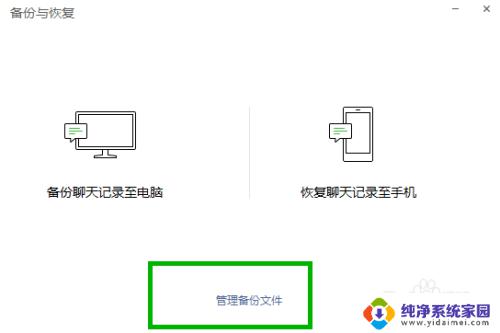
8.在弹出的管理页面里,我们可以看备份文件的时间和储存位置。
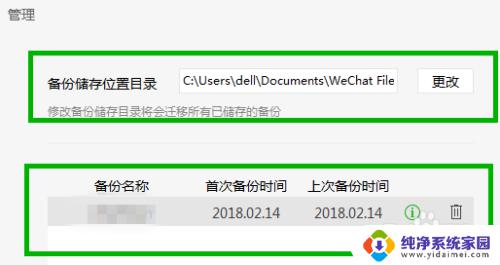
以上就是有关于微信电脑端聊天记录如何恢复到手机中的全部内容,如果您遇到了相同的情况,您可以按照小编的方法来进行解决。